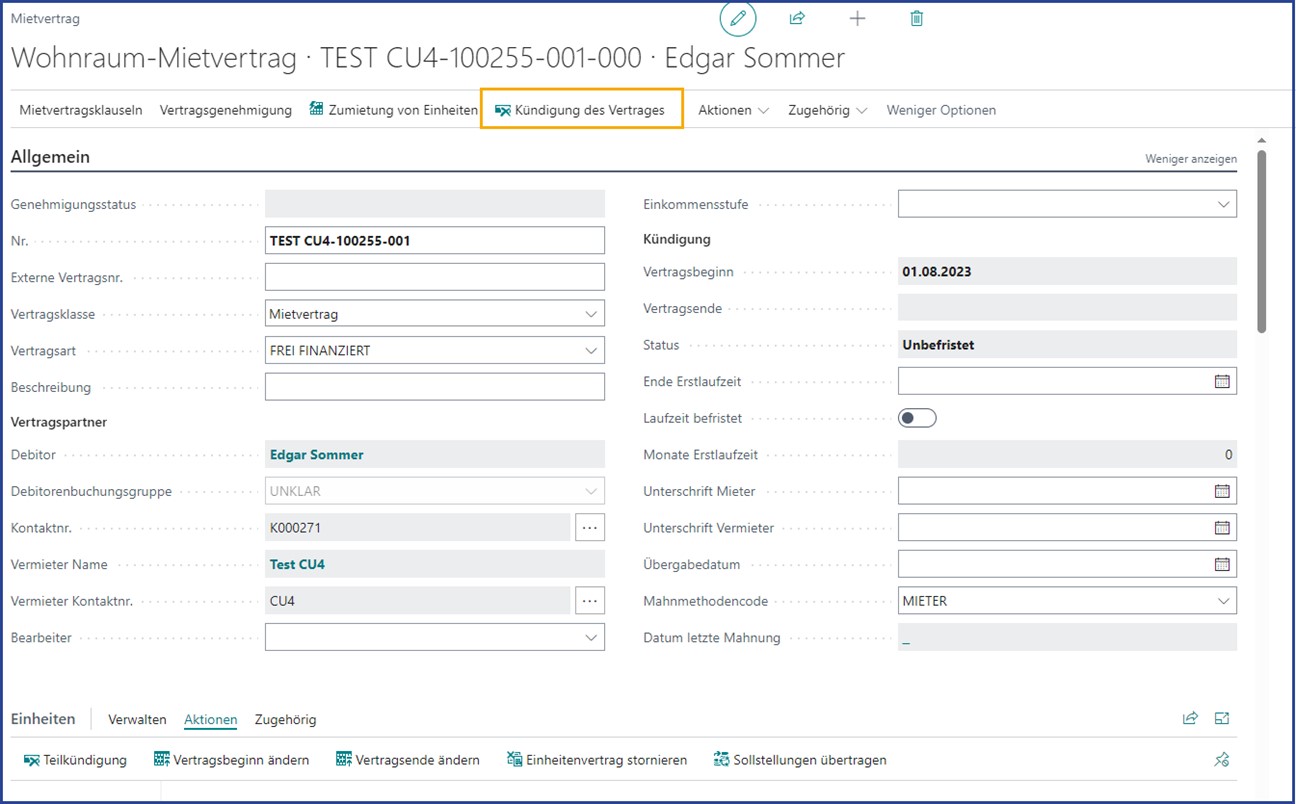Sollstellungsdifferenzberechnung
12 Minuten Lesezeit
Einführung
Eine gültige Sollstellungsbuchung setzt zum Buchungsdatum einen aktiven Einheitenvertrag (Vertragsbeginn/-ende und Verwaltungsbeginn/-ende) sowie aktive Sollstellungszeilen (Start-/Enddatum) voraus. Die Sollstellungsbuchung ist bis zum Enddatum Reichweite der Sollstellungszeile gültig.
Sollte es im System vor Ablauf der Reichweite zu Änderungen dieser Grundlage kommen, beispielsweise durch Anpassungen der Sollstellungzeile (Startdatum, Enddatum, Betrag) oder Änderungen des Einheitenvertrages (Vertragsbeginn/-ende), ändern sich die Forderungsbuchungen an den Debitor durch entsprechende Gutschriften bzw. Rechnungen. Auf der Seite Vertragsänderungen werden diese Änderungen protokolliert. Über den Bericht Änderungen überprüfen wird festgestellt, ob die Änderungen Differenzen zwischen existierenden Sollstellungsbuchungen und aktueller Stammdatenlage zur Folge haben. Wird Buchen aktiv gesetzt, werden diese direkt als Gutschrift- bzw. Rechnungsbuchungen automatisch gebucht. Stammdatenänderungen haben keine automatische Erstellung von Buchblattzeilen zur Folge. Vertragsmanagement und Buchhaltungsvorgänge können getrennt voneinander bearbeitet werden.
Einrichtung
Buchblattvorlage und Buchblatt
Damit vom System die Buchung automatisch erfolgen kann, ist das Hinterlegen von Buchblattvorlage und Buchblatt erforderlich. Dies erfolgt in der RE Einrichtung. Außerdem wird hier festgelegt, ob der Anwender nach einer Vertragsänderung, durch eine kurze Nachricht, über entstandene Sollstellungsdifferenzen informiert werden soll.
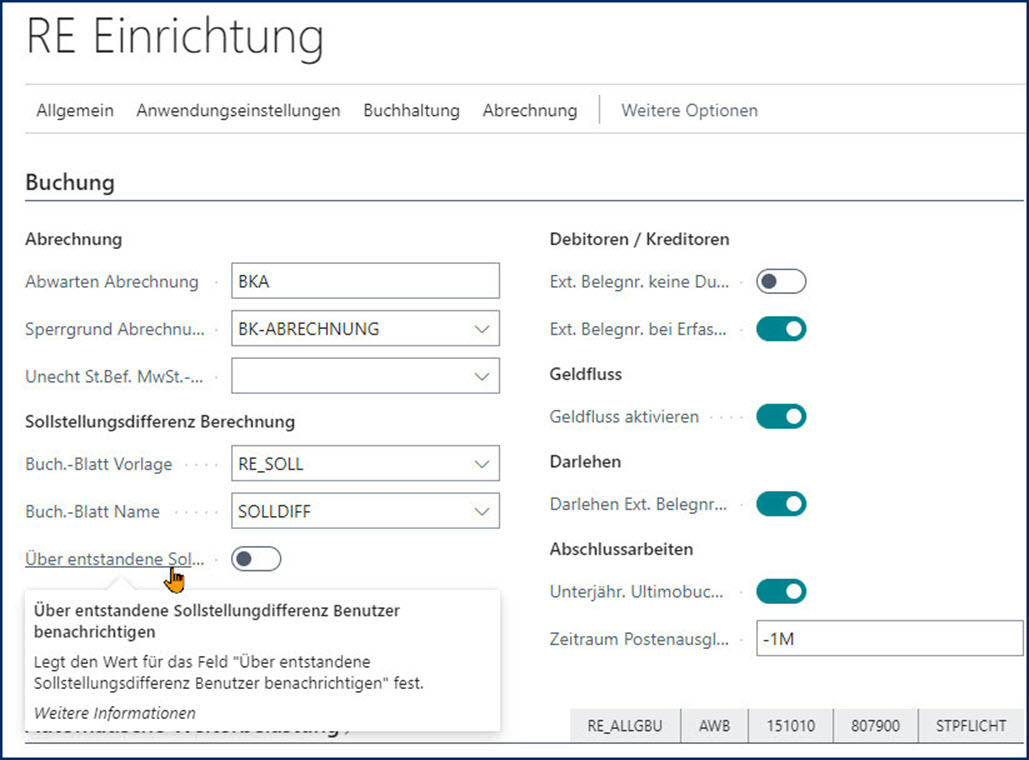
RELion Sollstellung ab
Den Zeitpunkt für den Beginn der Überprüfung auf vorhandene Differenzen gibt das Datum RELion Sollstellung ab vor. Ohne dieses Datum können keine Stammdatenänderungen bzw. Aktionen am Vertrag und in der Sollstellungszeile vorgenommen werden. Der Anwender wird mit einem Hinweis darauf aufmerksam gemacht.
Das Datum gibt an, ab wann eine Berechnung der Differenzen in RELion beginnt und ab wann ein erster regulärer Sollstellungslauf stattfinden kann. Stammdatenänderungen vor diesem gesetzten Datum sind zwar möglich, resultieren daraus jedoch Differenzen, bleiben diese unberücksichtigt. Beim Anlegen eines neuen Objektes wird das Feld RELion Sollstellung ab automatisch mit dem Wert des Feldes Verwaltungsbeginn gefüllt, kann aber manuell auf ein späteres Datum abgeändert werden, solange noch keine Buchungen stattgefunden haben. Es kann jedoch nicht VOR den Verwaltungsbeginn gesetzt werden.
Über den Datenbereinigungsstapel 5052377 kann RELion Sollstellung ab an mehreren Objekten gleichzeitig hinterlegt werden. Dies ist sowohl für die Umstellung von Bestandskunden auf RELion ONE hilfreich, als auch für Neukunden, die mit diesem Tool ebenso über eine Simulation prüfen können, ob und welche Differenzen vorhanden sind. Die vorhandenen Differenzen könnten ein Kriterium dafür sein, das Datum auf einen späteren Zeitpunkt zu setzen. Das Datum kann bei Bedarf in der Objektübersicht eingeblendet werden und befindet sich auf der Objektkarte in dem Inforegister Buchung.
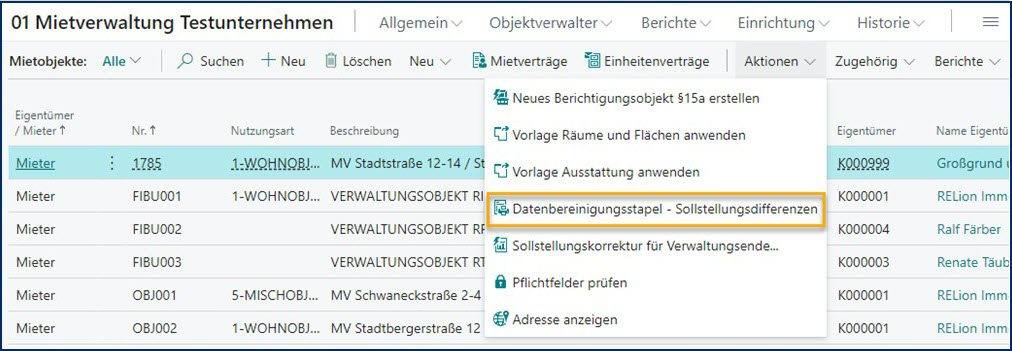
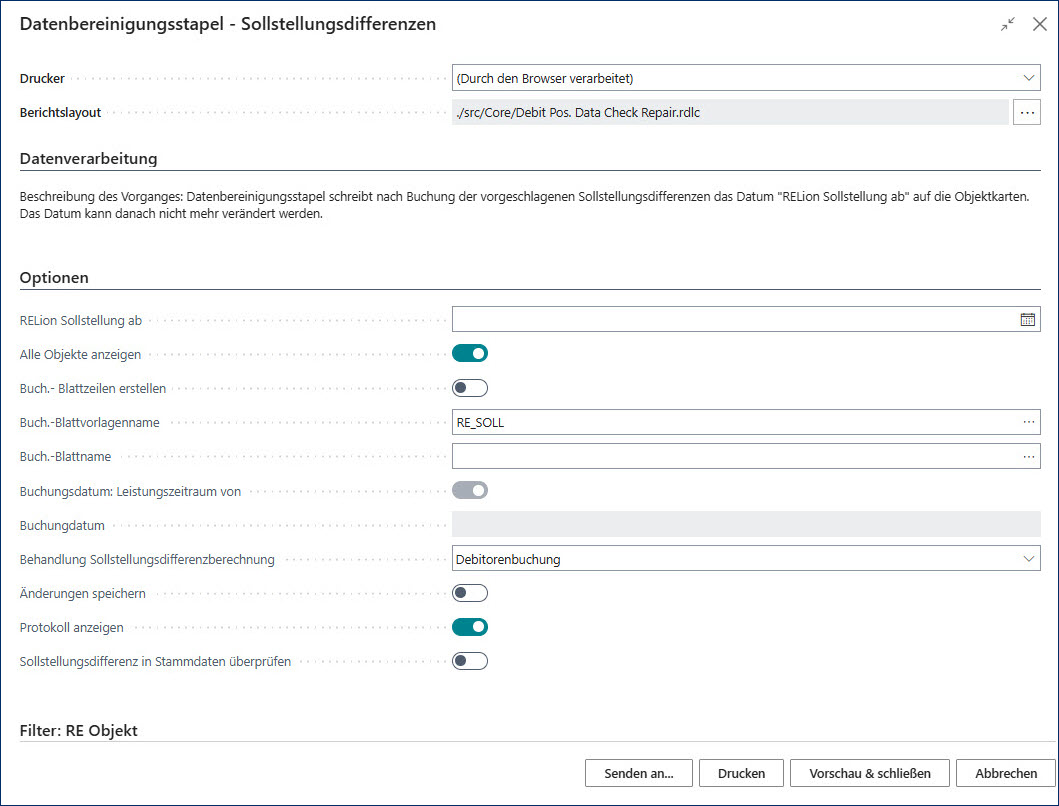
| Bezeichnung | Erläuterung |
|---|---|
| RELion Sollstellung ab | Hier wird das gewünschte Datum gesetzt, ab wann eine Sollstellungsdifferenzberechnung erfolgen soll. Werden mit diesem Bericht Differenzen gefunden und verbucht, ist eine Änderung des Datums nicht mehr möglich. Vor diesem Datum sind zwar Stammdatenänderungen möglich – jedoch werden daraus eventuell resultierende Differenzen nicht berechnet. Bei Eingabe des Datums findet lediglich eine Prüfung auf den Verwaltungsbeginn statt, der gleich oder kleiner als RELion Sollstellung ab sein muss. Ist dies nicht der Fall erscheint ein Hinweis darauf und ein anderes Datum muss erfasst werden. RELion Sollstellung ab kann bei Bedarf in der Objektübersicht eingeblendet werden und befindet sich zudem auf der Objektkarte Buchung. Hier kann es auch vom Anwender direkt eingegeben und – solange keine Buchungen stattgefunden haben – auch geändert werden. |
| Alle Objekte anzeigen | Auf Wunsch erscheinen im Protokoll alle Objekte mit Hinweis auf den aktuellen Status (Datum wurde bereits gesetzt / Nicht geprüft). |
| Buchblattzeilen erstellen | Wird das Feld aktiv gesetzt, werden für die gefundenen Differenzen, Gutschriften oder Rechnungen im Sollstellungsdifferenzbuchblatt erstellt. Erst wenn die Differenzen überprüft wurden, wird das Feld aktiviert. |
| Behandlung Sollstellungsdifferenzberechnung | Hier hat der Anwender die Wahl zwischen Debitor- und Sachkontobuchung. Durch die Sachkontobuchung wird verhindert, dass Differenzen, die dem Debitor nicht in Rechnung bzw. gutgeschrieben werden sollen, dem Debitorkonto trotzdem belastet werden. |
| Änderungen speichern | Erst wenn alle Differenzen gebucht sind, wird der Bericht das Datum RELion Sollstellung ab in die Objekte/das Objekt schreiben. |
| Protokoll anzeigen | Das direkt integrierte Protokoll zeigt eine Übersicht aller Objekte des Mandanten mit Beschreibung über den jeweils aktuellen Zustand hinsichtlich des Datums RELion Sollstellung ab. |
| Sollstellungsdifferenz in Stammdaten überprüfen | Mit der Funktion Sollstellungsdifferenz in Stammdaten überprüfen kann jederzeit eine Überprüfung aller Verträge auf evtl. Differenzen stattfinden. Wird dabei die Option Buchen aktiviert, so werden Buchblattzeilen erstellt. Die Buchung erfolgt manuell vom Anwender. |
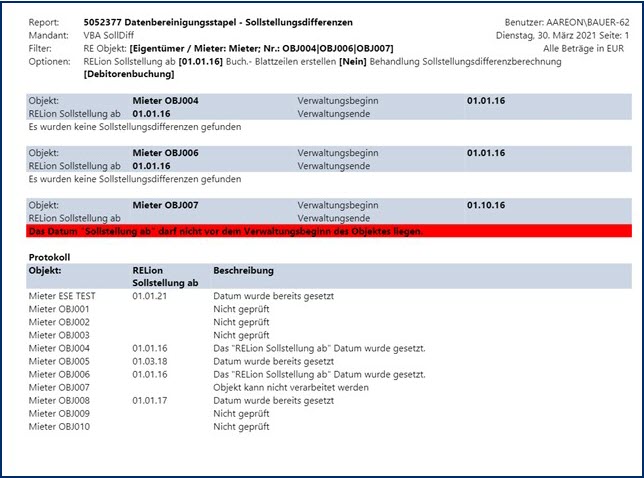
RELion Sollstellung ab kann auf Wunsch im Stapel, also in allen Objekten gleichzeitig, oder auch nur in einzelnen Objekten oder Einheiten gesetzt werden.
Der Datenbereinigungsstapel führt drei separate Vorgänge durch.
- Analyse der Stammdaten zum gewünschten Datum RELion Sollstellung ab mit gleichzeitigem Ausweis der berechneten Differenzen.
- Erstellen von Buchblattzeilen über Debitoren- oder Sachkontenbuchung.
- Setzen des Datums RELion Sollstellung ab.
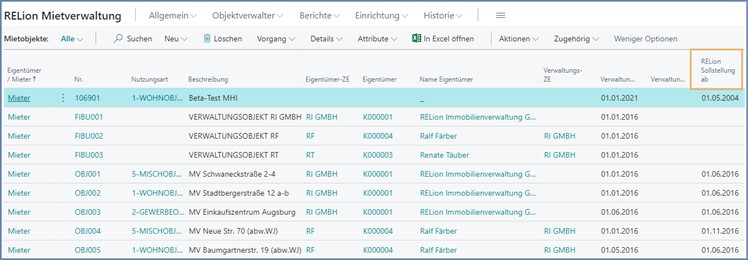
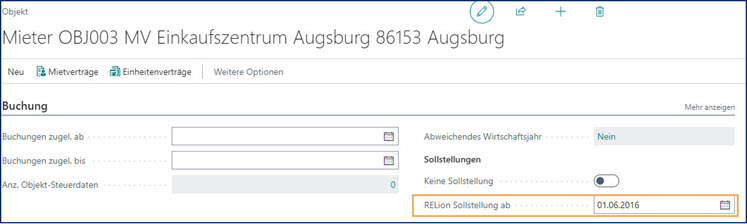
Behandlung Sollstellungsdifferenzberechnung
Es kommt vor, dass sog. „gewünschte“ Differenzen vorhanden sind, die aufgrund vorheriger Absprache mit dem Mieter (z. B. halbe Monatsmiete) bewusst entstanden sind. Ein Mieter zieht zum 15. eines Monats ein, zahlt vereinbarungsgemäß den halben Betrag, der in RELion jedoch taggenau berechnet wird und daher nicht unbedingt der Hälfte entspricht. Diese 2,50 EUR schenkt der Vermieter dem Mieter und kann per Sachkontenbuchung verbucht werden, damit sie das Debitorkonto nicht mehr belasten. Für einen Prüfer sind diese Differenzen später auf den Sachkonten ersichtlich und plausibel zu erklären.
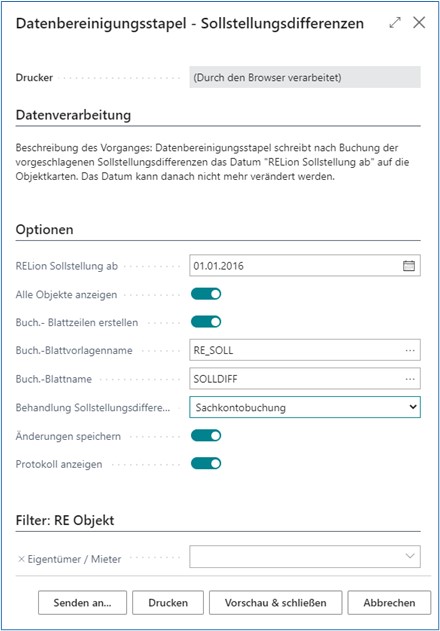
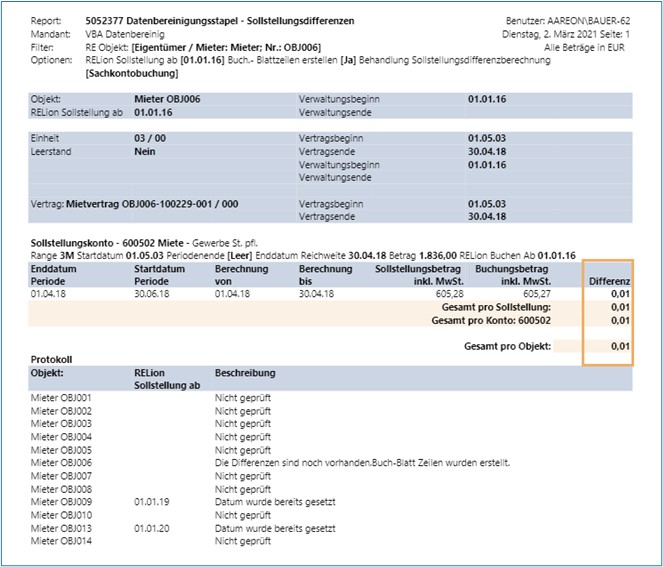
Bei der Sachkontobuchung werden zwei identische Buchblattzeilen erstellt, die sich nur darin unterscheiden, dass die Zeile, die sich auf die Sollstellungszeile bezieht, ein umgekehrtes Vorzeichen hat und die lfd. Nr. Sollstellung mitführt. Somit ist nach Buchung das Sollstellungskonto ausgeglichen.
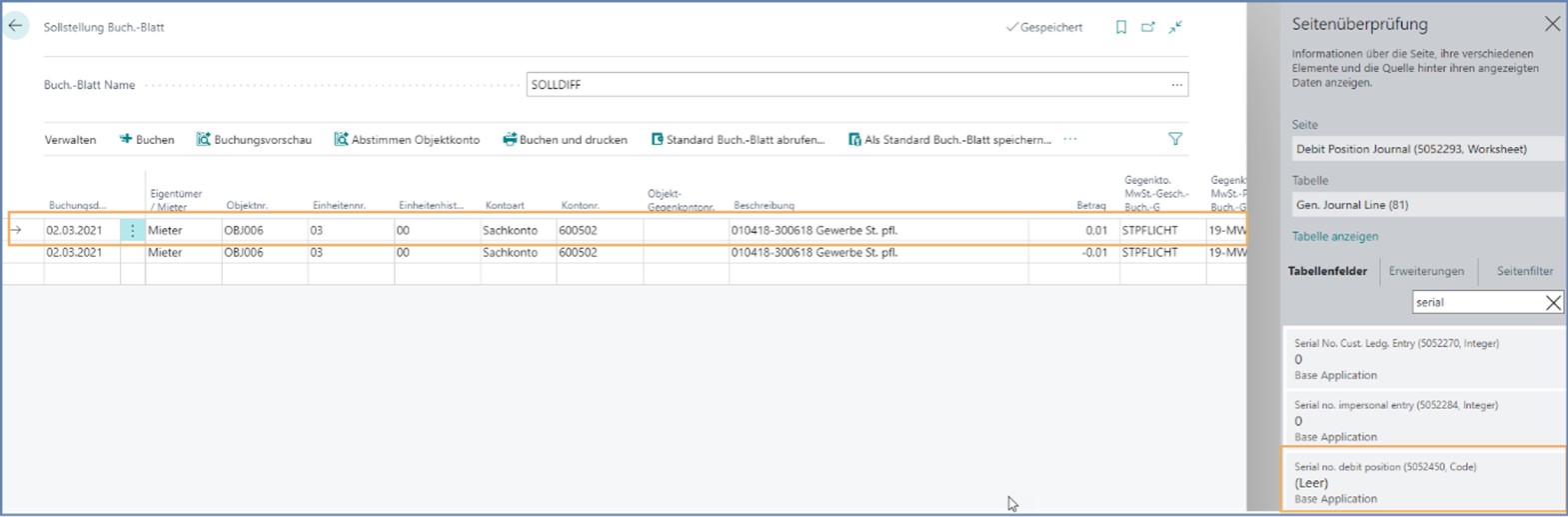
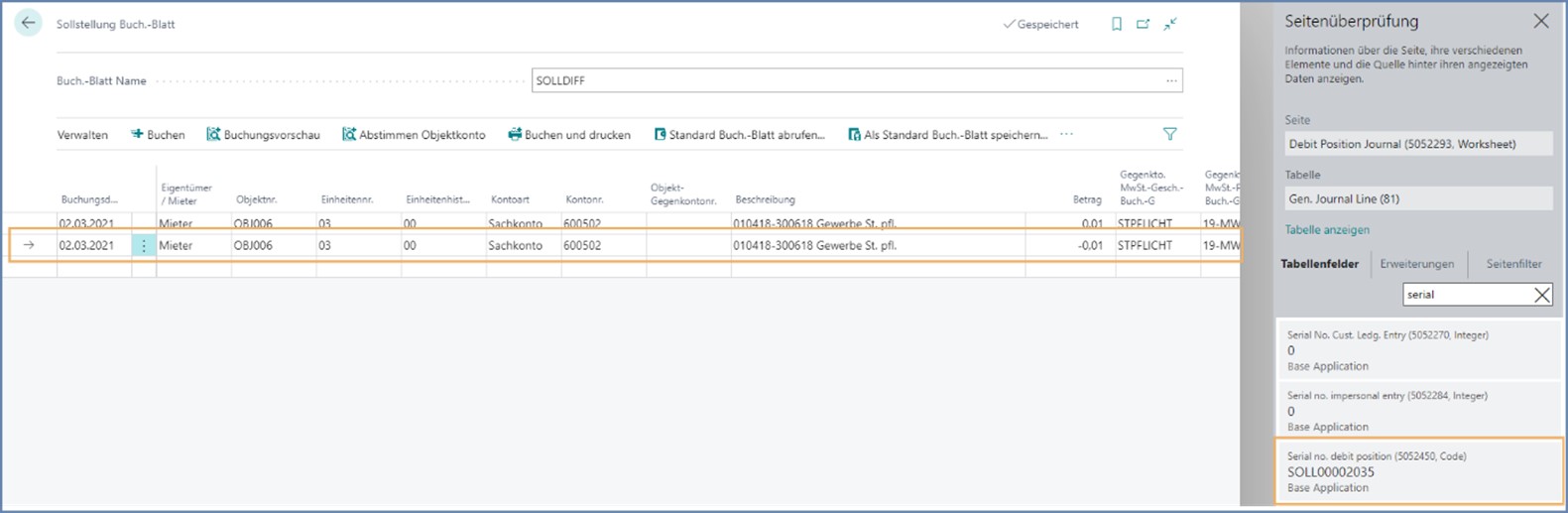
Gibt es anhand der Stammdatenkonstellationen keine Differenzen, so erscheint der Bericht mit entsprechender Meldung und – wenn das Feld Protokoll anzeigen aktiviert wurde – zusätzlichem Hinweis im Protokollbereich, dass das Datum gesetzt werden kann. Hinter den Objekten, die im Bericht nicht angegeben wurden, erscheint der Hinweis Nicht geprüft.
Prüfungen beim Setzen oder Verändern des Datums RELion Sollstellung ab
Gibt es noch keine Buchungen am Objekt, kann das Datum auch vom Anwender selbst gesetzt oder geändert werden. Gibt es bereits Buchungen mit dieser Objektnr. und lfd. Nr. Sollstellung im System, darf das Datum nicht geändert werden.
-
Gibt es bereits Buchungen am Objekt? JA => Hinweis: „Sie können das Feld RELion Sollstellung ab nicht setzen bzw. ändern, da für das Objekt xy schon Sollstellungen gebucht wurden!“ NEIN => In diesem Fall kann ein abweichendes Datum gesetzt werden, mit folgender Prüfung.
-
Ist der Verwaltungsbeginn größer als das eingegebene Datum RELion Sollstellung ab? NEIN => RELion Sollstellung ab wird gesetzt / geändert Hinweis: „Für den Zeitraum zwischen Verwaltungsbeginn und RELion Sollstellung ab werden keine Sollstellungen durchgeführt!“ JA => Hinweis: „RELion Sollstellung ab darf nicht kleiner sein als der Verwaltungsbeginn. Soll RELion Sollstellung ab auf den Verwaltungsbeginn gesetzt werden?“
Ja => Hinweis: RELion Sollstellung ab wird auf den Verwaltungsbeginn xy gesetzt. Nein=> Der Anwender wählt ein anderes Datum, das größer oder gleich Verwaltungsbeginn ist.
Finden Änderungen des Verwaltungsbeginns statt, erfolgen entsprechende Prüfungen. Der Verwaltungsbeginn darf nicht größer sein als RELion Sollstellung ab!
Wichtig
Sollstellungen mit Reichweiten ungleich 1M werden bei einer nachträglichen Änderung der Stammdaten nicht anteilig korrigiert. Beginnt eine Reichweite vor dem Datum RELion Sollstellung ab und geht über das Datum hinaus, so wird nicht ab RELion Sollstellung ab der neue Wert berücksichtigt, sondern erst ab Beginn der neuen Reichweite. Dies können dann unter Umständen (z. B. Beginn neue Reichweite 01.12., RELion Sollstellung ab 01.01.) im Fall von Reichweite 12M – bis zu 11 Monate nach RELion Sollstellung ab sein.
Für den Fall Verwaltungsende setzen am Objekt kann der Bericht Sollstellungskorrektur für Verwaltungsende die Differenzen berechnen. Die neue Sollstellungsdifferenz beachtet das Verwaltungsende nicht und führt in diesem Fall auch keine Berechnung der Differenzen durch.
Die Logik des Assistenten Sollstellung Nachbuchen wurde an das Verhalten des regulären Sollstellungslaufes angepasst: Ist ein Verwaltungsende gesetzt, so erfolgt trotzdem die Nachbuchung der kompletten Reichweite – auch wenn die Buchung über das Verwaltungsende hinaus geht.
Sollstellungsdifferenzberechnung im Tagesgeschäft
Allgemeiner Ablauf
Wurden Änderungen in den Stammdaten durchgeführt, kann die Sollstellungsdifferenzberechnung direkt im Einheitenvertrag/Mietvertrag über den Vorgang Vertragsänderungen oder über die Kachel Vertragsänderungen im Rollencenter erfolgen.
Aufruf vom Mietvertrag aus:
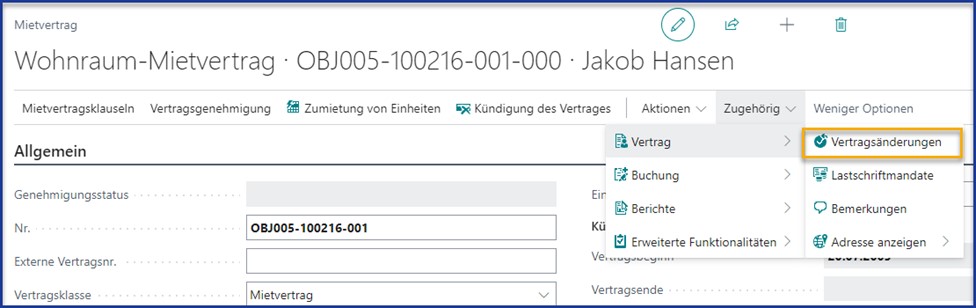
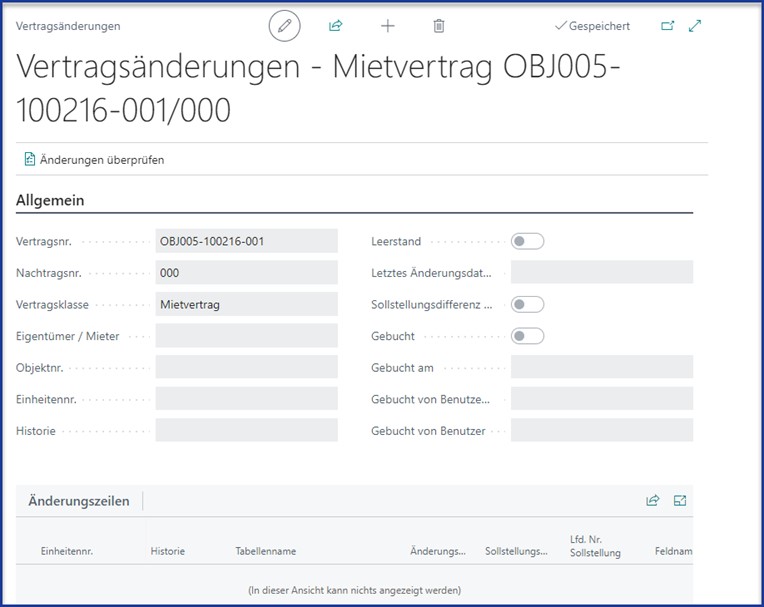
Aufruf im Rollencenter:
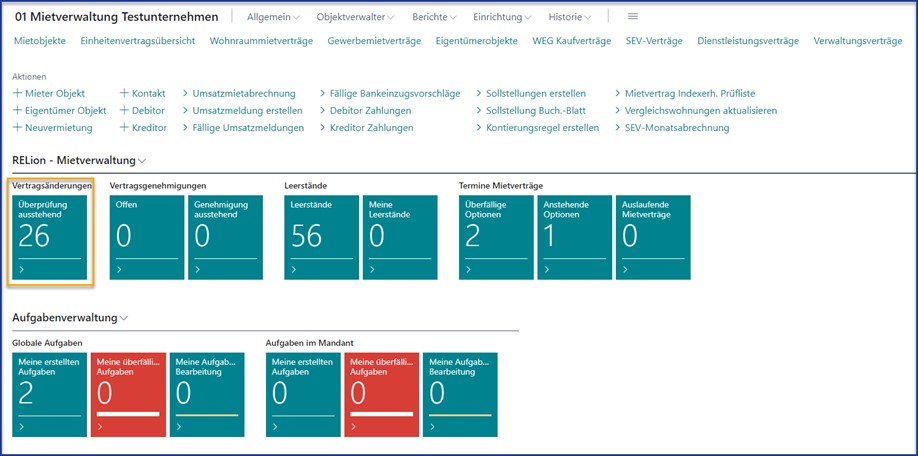
Erfolgt der Weg über den Mietvertrag, werden in den Zeilen der Ansicht Vertragsänderungen nur Änderungen dieses Vertrages angezeigt und mit der Funktion Änderungen überprüfen auch nur diese Änderungen überprüft. Erfolgt der Weg über die Kachel, auf der auch die Anzahl der geänderten Verträge angezeigt wird, so werden alle Verträge aufgezeigt, an denen eine Änderung stattgefunden hat und deren Differenzen noch nicht verbucht sind. Es können von hier aus entweder alle Vertragsänderungen auf einmal abgearbeitet werden oder man kann mit der Filterfunktion arbeiten, um nur bestimmte Verträge zu überprüfen und die Differenzen zu prüfen und zu verbuchen. In beiden Fällen erfolgt mit Aufruf Änderungen überprüfen die Berechnung der Sollstellungsdifferenzen, indem ein Abgleich erfolgt zwischen den Stammdaten und den vorhandenen Sollstellungs-Buchungen.
Hinweis
Es ist nicht notwendig, nach jeder Stammdatenänderung die Sollstellungsdifferenzberechnung anzustoßen, denn alle Änderungen werden protokolliert und können nicht verloren gehen. Doch spätestens vor dem nächsten regulären Sollstellunglauf müssen alle Vertragsänderungen abgearbeitet sein.
Stammdatenänderungen in den Sollstellungszeilen
Die folgenden Änderungen innerhalb der Sollstellungszeilen können Differenzen zwischen existierenden Sollstellungsbuchungen und aktueller Stammdatenlage auslösen, sofern die Sollstellungszeile bereits gebucht wurde und sich die Änderung innerhalb des Enddatums Reichweite bewegt. Noch nicht gebuchte Sollstellungszeilen können beliebig bearbeitet werden.
Startdatum ändern
Da eine Änderung des Startdatums immer den Zeitraum der Reichweite (Startdatum – Enddatum Reichweite) betrifft, ist dies generell über die Funktion Startdatum ändern unter Aktionen/Sollstellungszeile bearbeiten durchzuführen.
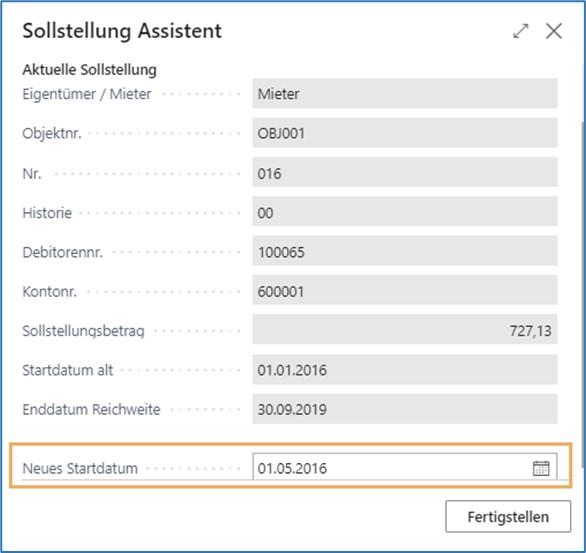
Je nachdem ob das Startdatum weiter in die Vergangenheit (unter Berücksichtigung RELion Sollstellung ab) oder in die Zukunft korrigiert wird, muss die Differenzberechnung entweder Rechnungen oder Gutschriften erstellen. Nach Fertigstellung des Assistenten wird das neue Startdatum in die Sollstellungszeile übernommen, es erscheint eine kurze Meldung darüber.
Hinweis Bei dieser Aktion ist es evtl. erforderlich zunächst das Enddedatum einer Vorgängerzeile zu korrigieren.
Enddatum setzen oder ändern
Sie dürfen eine Sollstellungszeile manuell direkt im Feld Enddatum beenden, solange das Enddatum größer oder gleich Enddatum Reichweite ist. In diesem Fall entstehen keine Sollstellungsdifferenzen.
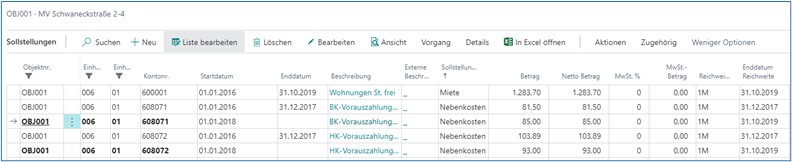
Das Entfernen eines Enddatums ist ebenfalls manuell möglich, solange keine weitere Sollstellungszeile mit gleicher Kontonummer existiert. Wird ein Enddatum innerhalb des Reichweitenzeitraumes (Startdatum – Enddatum Reichweite) gesetzt oder geändert, so muss das über den Assistent Enddatum setzen oder ändern geschehen.
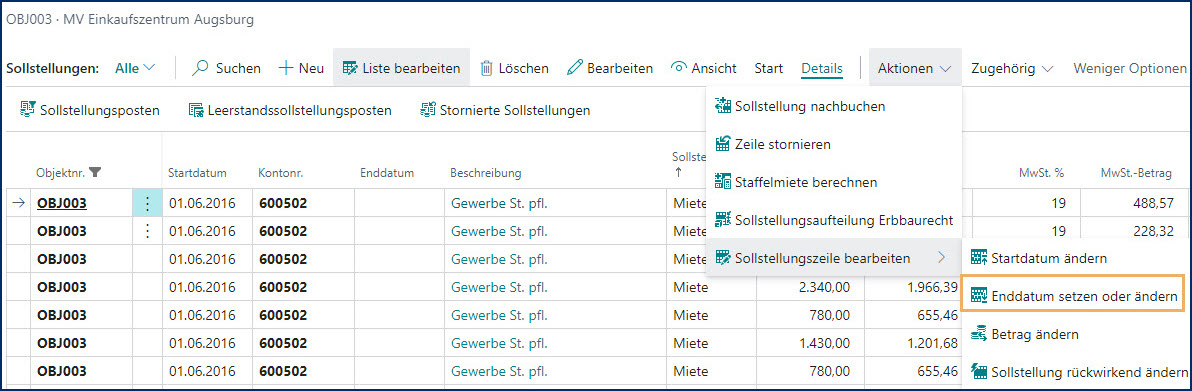
Hier tragen Sie das neue Enddatum ein und klicken auf Fertigstellen. Der Assistent überträgt das Enddatum in die Sollstellungszeile. Daraufhin erscheint ein Mitteilungsfenster, dass dies erfolgt ist.
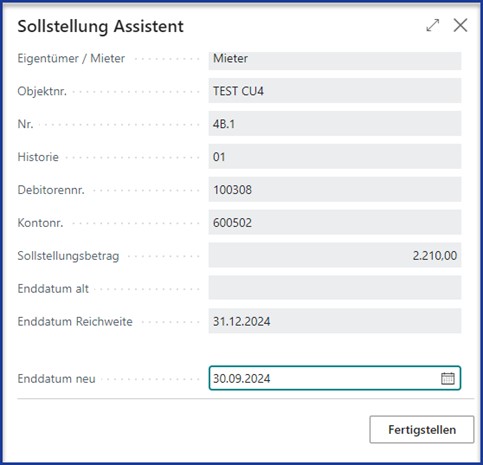
Differenzen, die sich aus dieser Stammdatenänderung ergeben, können je nach Zuständigkeit direkt vom Sachbearbeiter abgearbeitet werden oder von einem Buchhalter zu einem späteren Zeitpunkt – jedoch vor dem nächsten regulären Sollstellungslauf verarbeitet werden. Vom Einheiten-/Mietvertrag aus oder über die Kachel im Rollencenter gelangen Sie zum Vorgang Vertragsänderungen. Hier werden in den Änderungszeilen alle Änderungen an den Stammdaten gespeichert.
Hinweis
Wird die Seite Vertragsänderungen vom Mietvertrag aus aufgerufen wenn Änderungen am Einheitenvertrag stattgefunden haben, so sind die Änderungszeilen leer. Der Vorgang Änderungen überprüfen kann trotzdem von hier aus auch für den Einheitenvertrag korrekt ausgeführt werden. Die Änderungszeilen am Mietvertrag sind nur gefüllt, wenn auch am Vertragskopf Änderungen stattgefunden haben.
Aufruf vom Einheitenvertrag aus:
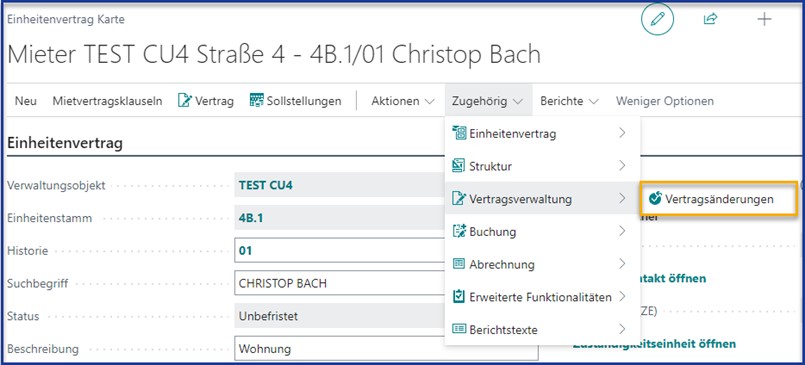
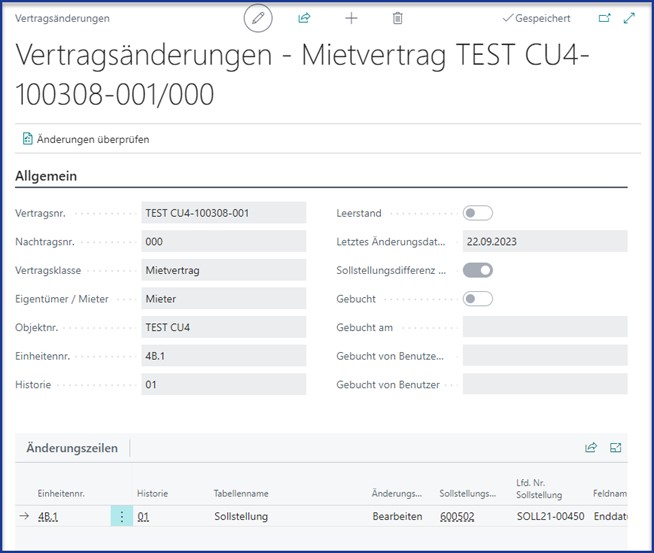
Die Funktion hat aufgrund des neuen Enddatums den Forderungsüberschuss berechnet und wird bei Aufruf des Berichts Änderungen überprüfen mit der aktivierten Option Buchen die ausgewiesene Differenz als Gutschrift verbuchen. Sollte zum Buchungsdatum ein aktives Lastschriftmandat vorhanden sein, wird die Gutschrift mit der Mandatsnummer gebucht, da andernfalls das Lastschriftmandat beim nächsten Zahllauf den korrekten Saldo nicht ermitteln könnte. Ein automatischer Postenausgleich wird vom System nicht vorgenommen. Der Postenausgleich kann manuell über die Funktion Posten ausgleichen erfolgen.
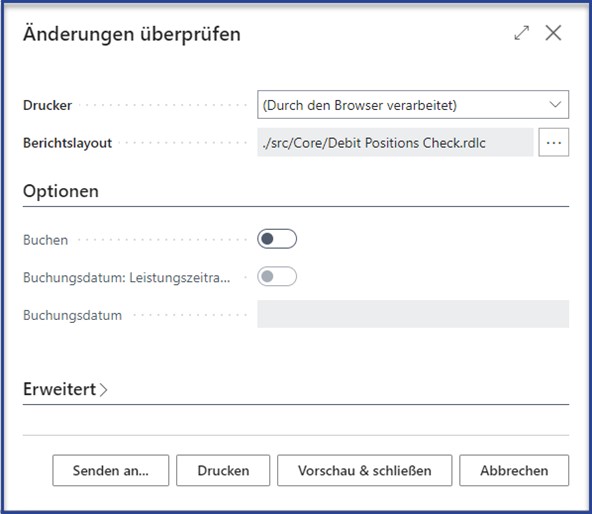
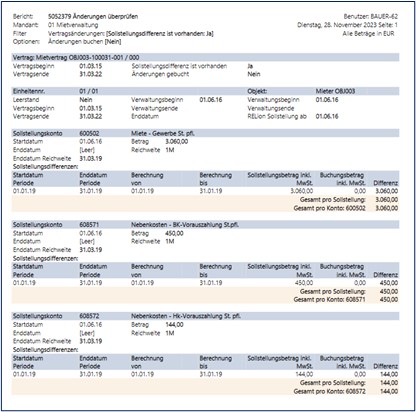
Hinweis Überprüfen Sie immer die ausgewiesene Differenz im Bericht Änderungen überprüfen, bevor sie ihn mit der Option Buchen laufen lassen.
Erst durch das Buchen der Gutschriften wird das Enddatum Reichweite an der Sollstellungszeile korrigiert.

Die Posten der bearbeiteten Sollstellungzeile lassen sich über die Suche oder den Menüaufruf Sollstellungsposten öffnen.
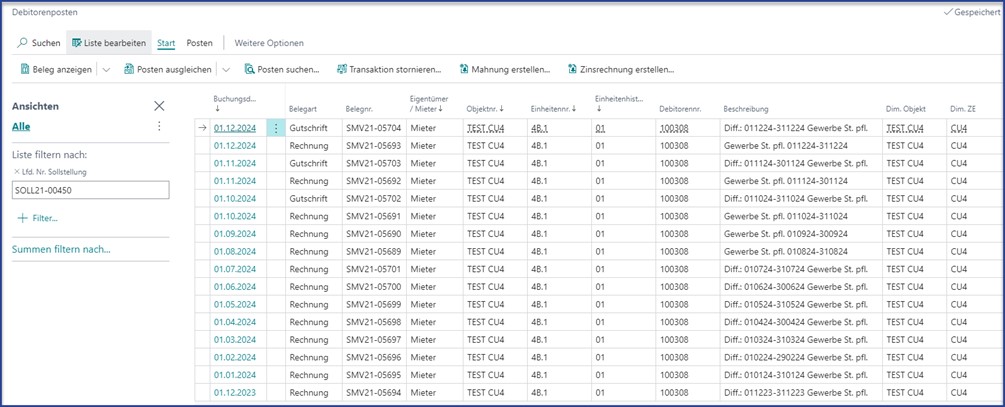
Die Differenzberechnungen in den folgenden Beispielen erfolgen immer auf diesem Weg und werden daher nicht nach jedem Beispiel erneut erläutert.
Betrag ändern
Eine Änderung des Sollstellungsbetrages betrifft generell alle bisher gebuchten Posten innerhalb des Reichweitenzeitraums.
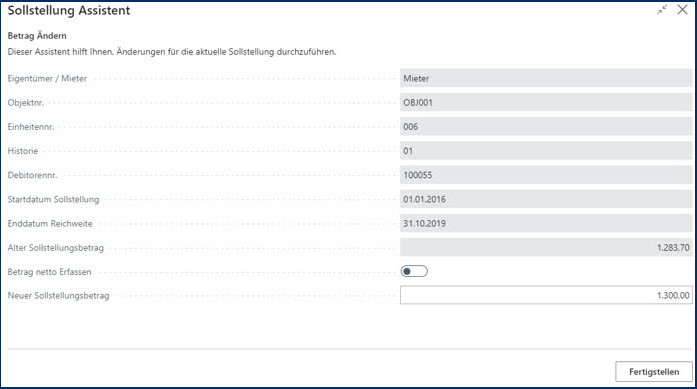
Sollte die gewählte Sollstellungszeile über MwSt. verfügen, kann im Assistenten gewählt werden, ob der Betrag netto oder brutto eingegeben wird. Nach Fertigstellen des Assistenten wird der geänderte Betrag in die Sollstellungszeile übertragen, es erscheint die Meldung, dass das Feld Betrag geändert wurde. Die Differenzberechnung erfolgt analog dem Beispiel oben über den Bericht Vertragsänderungen überprüfen.
Sollstellung rückwirkend ändern
Die rückwirkende Änderung wird verwendet, um eine Folge-Sollstellungzeile zu erstellen deren Startdatum jedoch in den bereits gebuchten Zeitraum der Vorgängerzeile fällt.
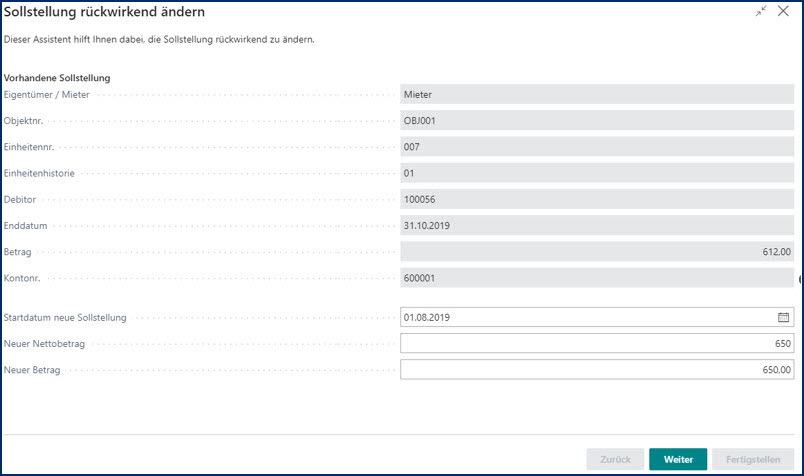
Aufgrund der Eingaben legt der Assistent eine neue Sollstellungszeile an und beendet die Vorgängerzeile.
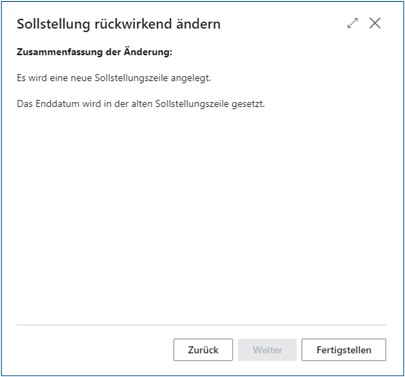
Die Korrekturberechnung für die Vorgänger-Sollstellungszeile erfolgt wie gehabt über Vertragsänderungen/Änderungen überprüfen. Die neue Sollstellungszeile wird beim nächsten regulären Sollstellungslauf berücksichtigt – oder falls das Startdatum mehr als drei Reichweiten zurück liegt, mit dem Assistent Sollstellung nachbuchen aktualisiert.
Sollstellung nachbuchen
Das Nachbuchen einer Sollstellungszeile wird meist benötigt, um eine eventuell vergessene Sollstellungszeile nachträglich zu erfassen und deren Buchungsstand den anderen Zeilen anzugleichen, damit das System diese beim nächsten Sollstellungslauf ebenfalls zieht. Durch diesen Vorgang entstehen keine Differenzen.
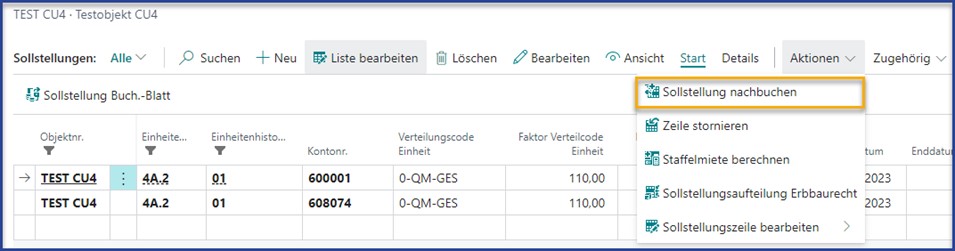
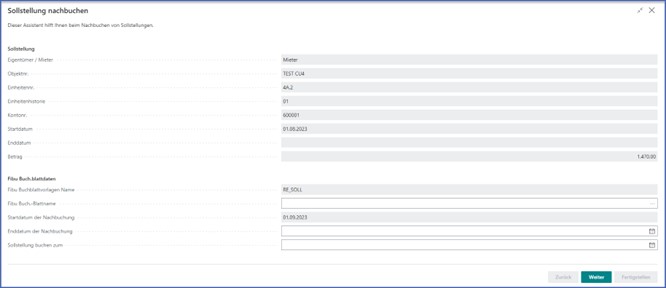
Der Assistent bietet die Möglichkeit über einen beliebigen Zeitraum für eine Sollstellungszeile die Rechnungsbuchungen nachzuholen. Die Angabe des Buchblattnamens und Enddatum der Nachbuchung ist verpflichtend. Wird das Feld für die Eingabe des Buchungsdatums leer gelassen, setzt der Assistent automatisch das Buchungsdatum je Buchblattzeile entsprechend dem Sollstellungsturnus.
Öffnen Sie das Buchblatt um die Sollstellung zu buchen und somit den Vorgang abzuschließen. Sobald die Sollstellung gebucht wurde, wird Enddatum Reichweite der Sollstellungszeile vom System angepasst.
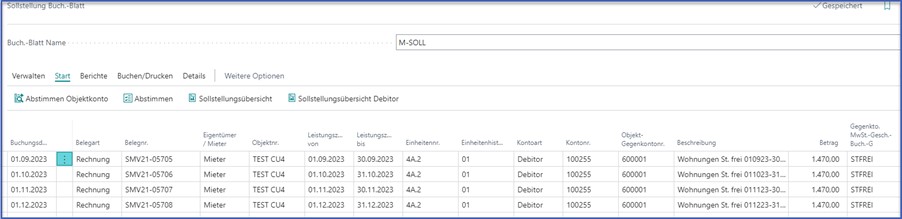
Sollstellungszeile stornieren
Eine Stornierung einer Sollstellungszeile kann erforderlich sein, wenn die Zeile mit falschem Konto angelegt und gebucht wurde.
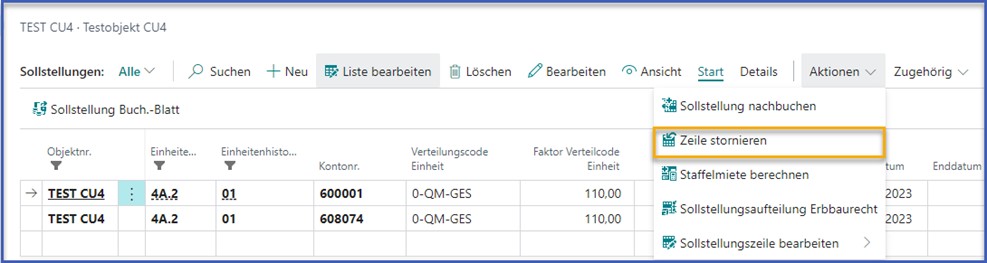
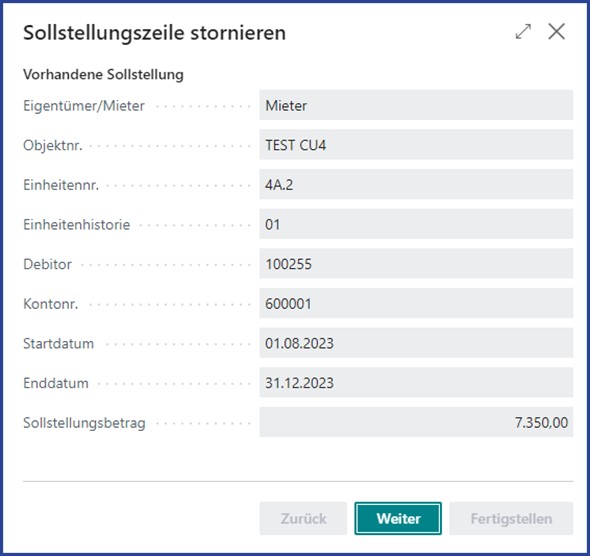
Der Assistent wandelt die Sollstellungszeile in einen stornierten Datensatz um und die Sollstellungszeile ist nur noch unter Stornierte Sollstellungen zu sehen.
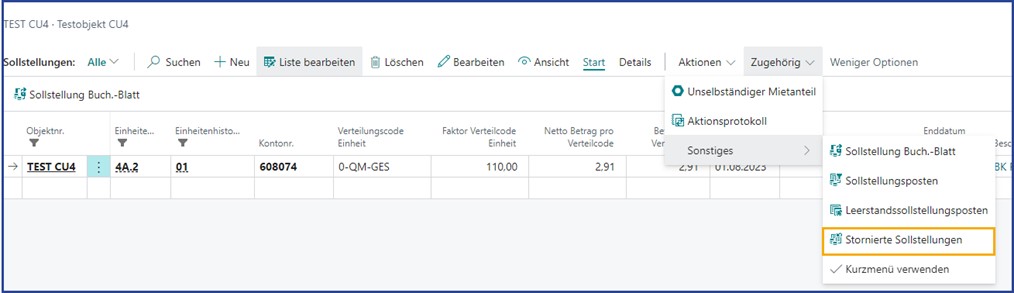

Über Vertragsänderungen / Änderungen überprüfen kann die entstandene Differenz bereinigt werden. Ist die Option Buchen aktiv, werden automatisch Gutschriften der stornierten Posten erstellt.
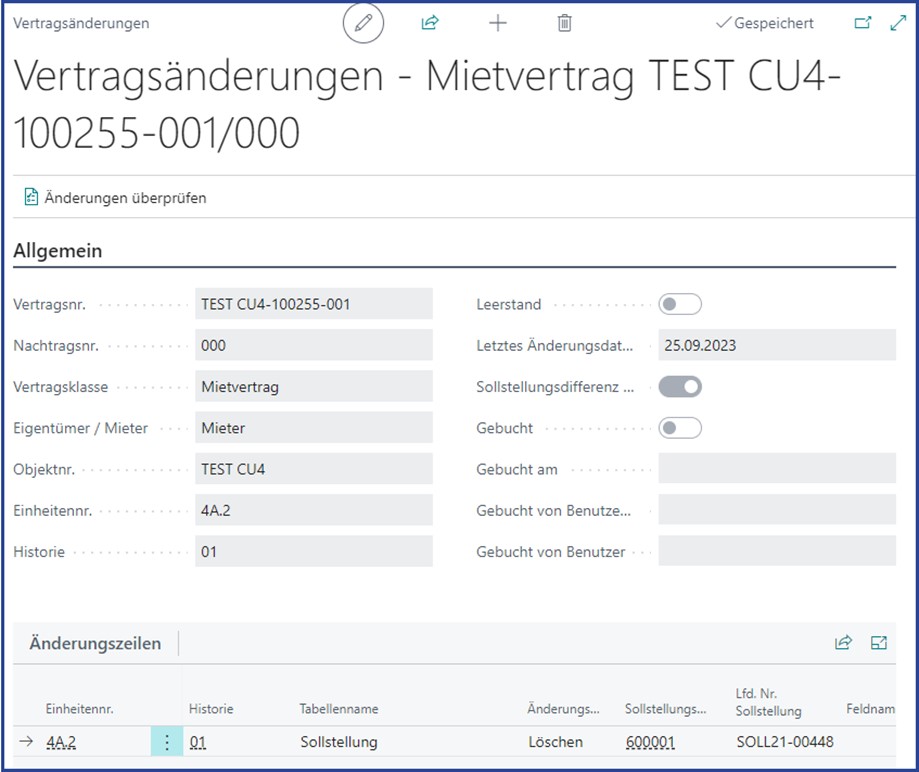
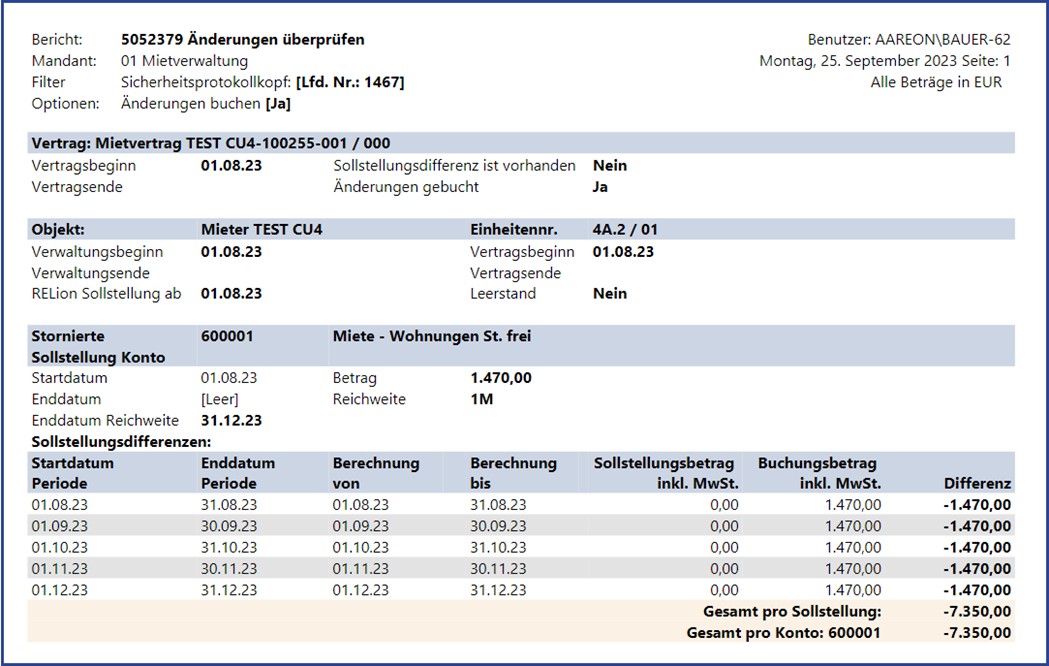
Stammdatenänderungen auf Vertragsebene
- Der Einheitenvertrag ist den Sollstellungszeilen übergeordnet – sein Vertragszeitraum bestimmt den Zeitraum in dem überhaupt Sollstellungsbuchungen existieren dürfen, um vertraglich bedingte Forderungen abzubilden. Einheitenverträge können über die Assistenten der Vertragsverwaltung bearbeitet werden. Aufgrund folgender Prozesse ist ggf. eine Sollstellungsdifferenzberechnung erforderlich:
- Teilkündigung
- Vertragsbeginn ändern oder korrigieren
- Vertragsende setzen oder korrigieren
- Einheitenvertrag stornieren
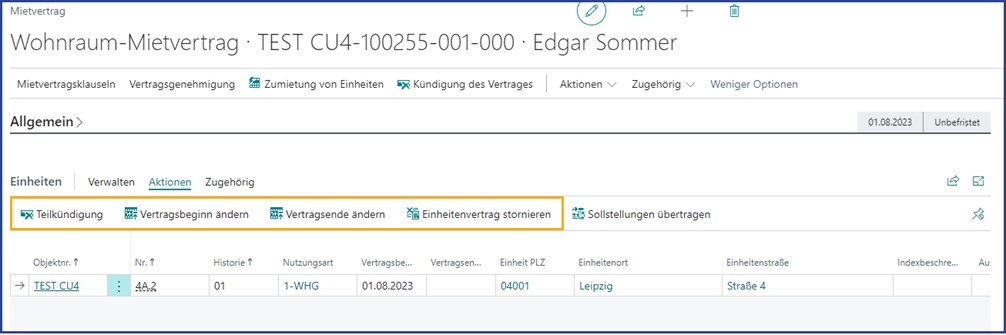
Die Änderungen, die durch all diese Prozesse stattfinden, werden protokolliert und eventuell entstandene Differenzen werden über den Bericht **Änderungen überprüfen** auf der Seite Vertragsänderungen verarbeitet.
- Der Mietvertrag ist dem Einheitenvertrag übergeordnet und auch hier gibt es Funktionen, die zu einer Sollstellungsdifferenzberechnung führen können. Die Kündigung des Vertrags hat dann Differenzen zur Folge, wenn das Vertragsende in einen gebuchten Zeitraum fällt. Auch hier werden die Änderungen protokolliert und entstandene Differenzen können über Vertragsänderungen / Änderungen überprüfen korrigiert werden.